Mac用Final Cut Proユーザガイド
- ようこそ
- 新機能
-
-
- 用語集
- 著作権

Mac用Final Cut Proのマスクコントロールポイントを移動する
ビューアでコントロールポイントを移動すると、マスクのシェイプを変更できます。
選択したコントロールポイントをドラッグする
Final Cut Proのビューアでマスク上のコントロールポイントを選択し、新しい位置にドラッグします。
選択したコントロールポイントをドラッグするときに、マスクの残りの部分がその変化に対応して伸びたり曲がったりします。
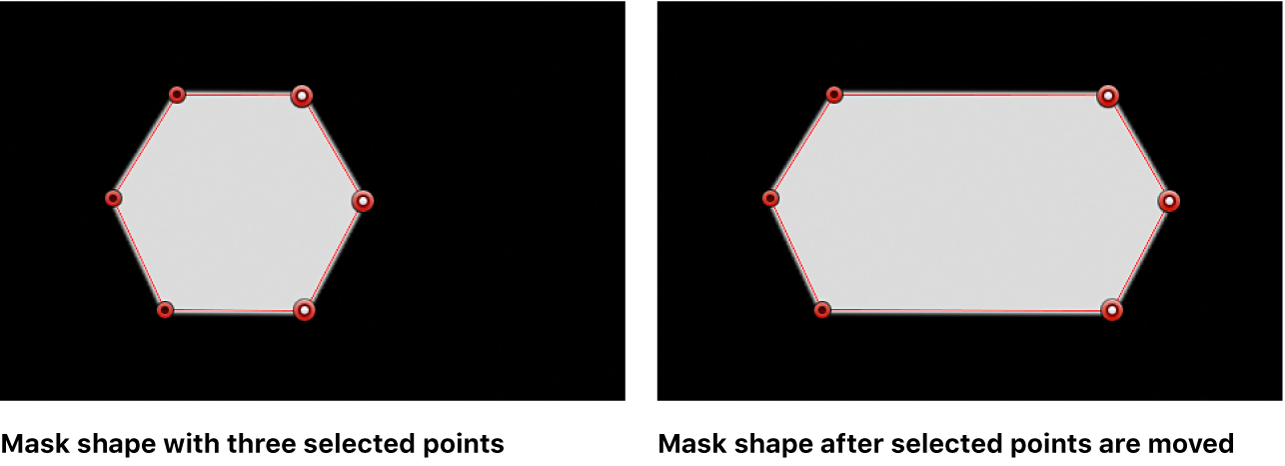
注記: コントロールポイントをドラッグすると、そのポイントの名前と座標がビューアの上部に表示されます。
選択したコントロールポイントを1ピクセルずつ移動する
Final Cut Proのビューア内のマスクで、コントロールポイントを選択します。
以下のいずれかの操作を行います:
細かく左に: カンマ(,)キーを押します。
細かく右に: ピリオドキー(.)を押します。
細かく上に: Option+↑キーを押します。
細かく下に: Option+↓キーを押します。
選択されたコントロールポイントの動きを制限する
Final Cut Proのビューア内のマスクで、コントロールポイントを選択します。
選択したポイントをShiftキーを押しながらドラッグすると、ポイントの動きが水平方向、垂直方向、対角線方向に限定されます。
コントロールポイントの移動は、水平(90度)、垂直(180度)、または斜め(45度/135度)の軸に限定されます。
「ビデオ」インスペクタを使用してコントロールポイントを移動する
「ビデオ」インスペクタのコントロールを使用して、任意のコントロールポイントの位置を細かく調整できます。
Final Cut Proタイムラインで、変更したいマスクを含むクリップを選択します。
インスペクタがまだ表示されていない場合は、以下のいずれかの操作を行います:
「ウインドウ」>「ワークスペースに表示」>「インスペクタ」と選択します(またはCommand+4キーを押します)。
ツールバーの右側にある「インスペクタ」ボタンをクリックします。
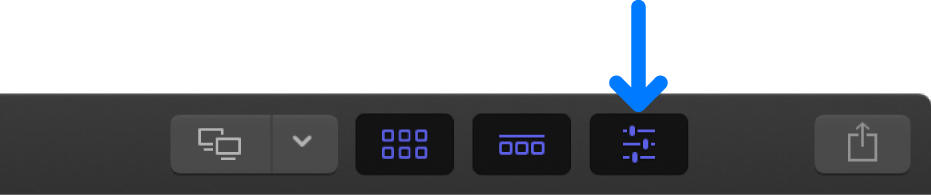
インスペクタの上部にある「ビデオ」ボタンをクリックします。
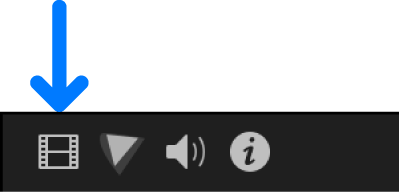
「ビデオ」インスペクタの「マスクを描画」セクションで、「コントロールポイント」の開閉用三角ボタンをクリックして「コントロールポイント」コントロールを開きます。
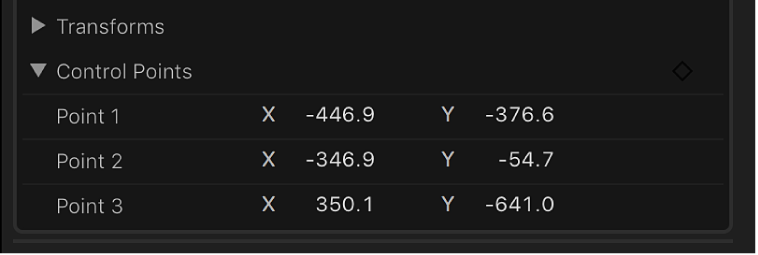
値スライダを使用して、コントロールポイントのXおよびY座標を数値で調整します。
マスクを配置する/回転させる/拡大/縮小する
Final Cut Proタイムラインで、変更したいマスクを含むクリップを選択します。
インスペクタがまだ表示されていない場合は、以下のいずれかの操作を行います:
「ウインドウ」>「ワークスペースに表示」>「インスペクタ」と選択します(またはCommand+4キーを押します)。
ツールバーの右側にある「インスペクタ」ボタンをクリックします。
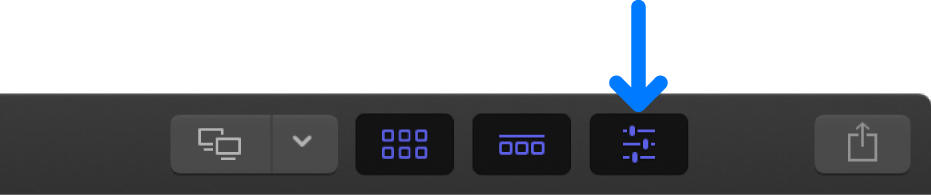
インスペクタの上部にある「ビデオ」ボタンをクリックします。
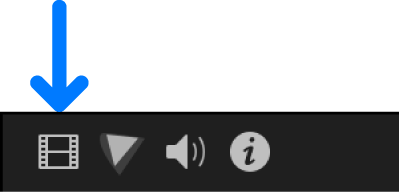
「ビデオ」インスペクタの「マスクを描画」セクションで、「変形」の開閉用三角ボタンをクリックして「変形」コントロールを開きます。
「位置」、「回転」、および「調整」パラメータを調整して、マスクの形状、サイズ、および位置を正確に定義します。
マスクのエッジを移動する
エッジをドラッグして、マスクのシェイプを変更できます。
Final Cut Proのビューアで、マスクのいずれかのエッジをクリックします。
線の両端にあるコントロールポイントが選択されます。
線分をドラッグします。
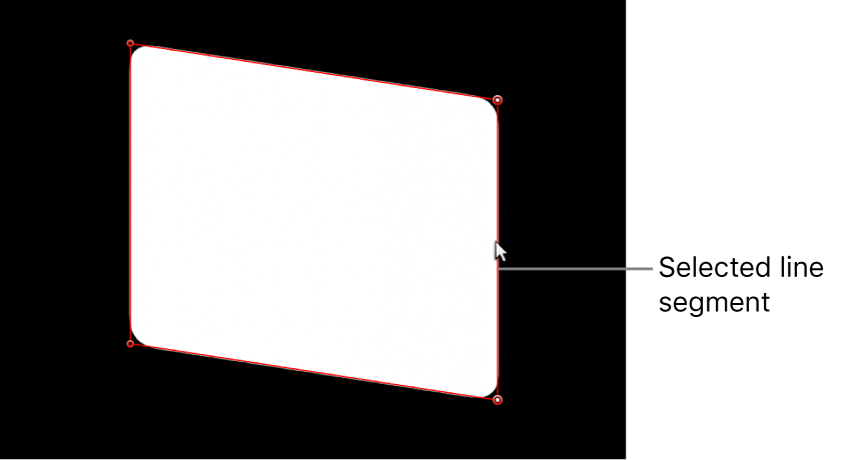
ドラッグ中、2つのポイント間の距離は一定に保たれます。Shiftキーを押しながら操作すると、動きが水平方向、垂直方向、対角線方向に限定されます。